
IE是windows操作系统自带默认浏览器,但很多用户还是比较习惯使用第三方浏览器,比如360安全浏览器、百度浏览器和UC浏览器等等,反而觉得IE浏览器在系统中是多余的,还占用系统空间,其实我们可以将IE浏览器进行关闭,下面豆豆系统小编在windows7操作系统下做演示删除IE浏览器操作教程。
1、首先打开win7开始菜单,然后在菜单中找到“控制面板”选项(如下图所示);
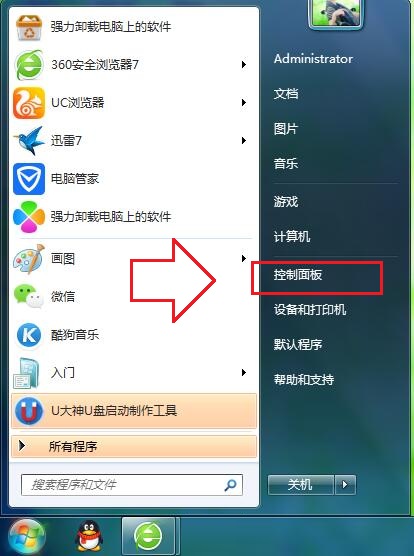
2、打开控制面板窗口后,在窗口右上角修改查看方式为“小图标”模式,然后在列表中选择“程序和功能”选项(如下图所示);
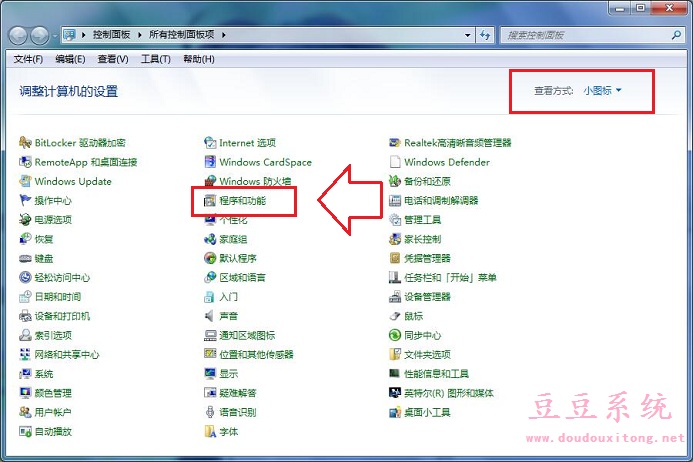
3、打开程序和功能设置窗口后,在左侧列表中选择“程序和功能”选项(如下图所示);
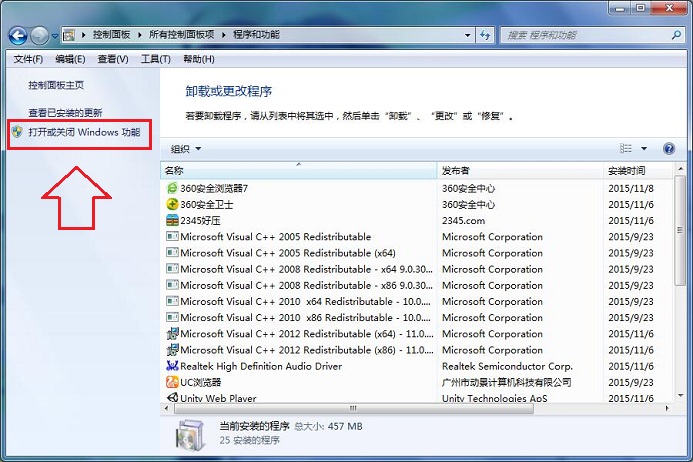
4、在弹出的windows功能窗口后,在列表中找到“Internet Explorer ”选项并取消勾选,然后点击“确定”保存当前设置(如下图所示);
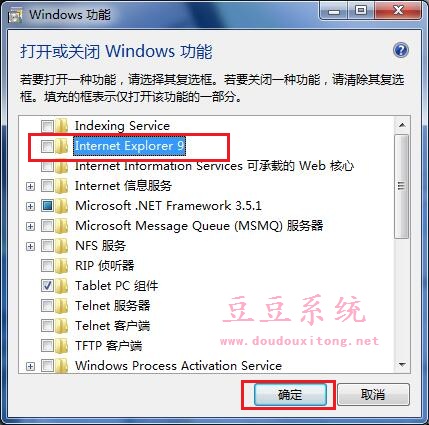
5、确定后会弹出如下警告提示,选择“是”按钮即可,然后重启电脑IE浏览器已被关闭。
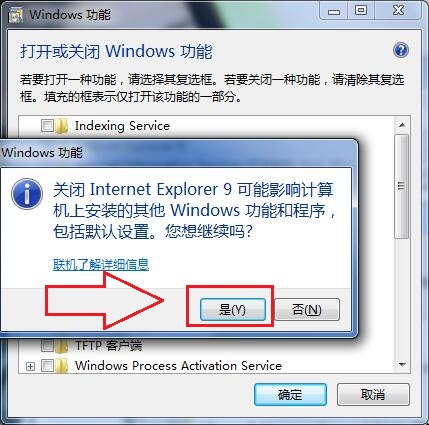
在windows操作系统下关闭IE浏览器就这么简单,这样就可以减少系统空间的压力,如果想要再次使用IE浏览器的话,也可以按照教程第四步将IE浏览器进行开启,希望对大家使用管理IE浏览器有所帮助。